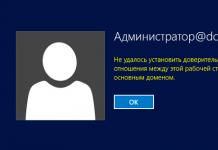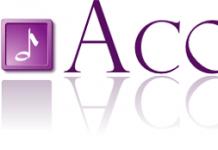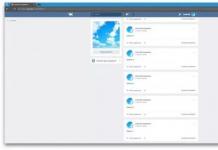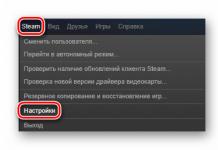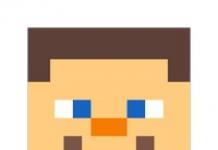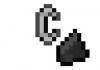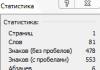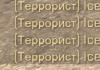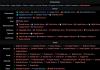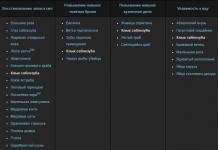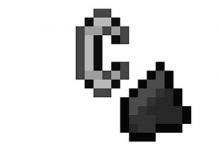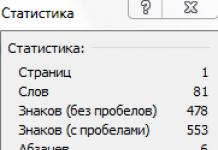Keď používateľ v systéme Windows 10 spustí Prieskumníka Windows, predvolene sa otvorí okno Panel s nástrojmi Rýchly prístup (alebo Rýchly prístup), ktoré obsahuje zoznam posledných súborov a často používaných priečinkov. Ak vás táto nová funkcia obťažuje, tu je návod, ktorý vám pomôže zakázať časté priečinky a posledné súbory na paneli s nástrojmi Rýchly prístup.
Otvorte okno Prieskumníka a prejdite na kartu Zobraziť. Kliknite na tlačidlo „Možnosti“ a potom vyberte „Zmeniť možnosti priečinka a vyhľadávania“.

Tým sa dostanete do okna nastavení pre všetky priečinky Prieskumníka Windows. V spodnej časti okna (na karte Všeobecné) uvidíte sekciu Ochrana osobných údajov, ktorá obsahuje dve možnosti. Jeden z nich je zodpovedný za zobrazenie naposledy použitých súborov na paneli s nástrojmi Rýchly prístup a druhý za zobrazenie priečinkov, ku ktorým pristupujete najčastejšie. Môžete vypnúť obe alebo len jednu z nich. Tu môžete vymazať celú históriu, ak potrebujete, aby systém Windows 10 začal sledovať súbory a priečinky od začiatku.

Po vypnutí oboch možností zostanú na paneli s nástrojmi Rýchly prístup iba pripnuté priečinky.

Ak chcete, aby vám operačný systém naďalej ponúkal rýchly prístup k často používaným súborom a priečinkom, no zároveň nechcete, aby sa určité priečinky alebo súbory zobrazovali v Rýchly prístup, môžete ich odstrániť manuálne. Ak to chcete urobiť, kliknite pravým tlačidlom myši na priečinok/súbor a v kontextovej ponuke vyberte možnosť „Odstrániť z rýchleho prístupu“.

Vybraná položka sa už nebude zobrazovať na paneli s nástrojmi Rýchly prístup bez ohľadu na to, ako často daný súbor alebo priečinok používate.
Prajem pekný deň!
K dispozícii je nový panel rýchleho prístupu. Otvorí sa pri každom spustení Prieskumníka a zobrazí zoznam často používaných priečinkov, ako aj nedávno otvorené súbory. Zoznam často používaných priečinkov nahrádza predchádzajúci zoznam obľúbených priečinkov.
Microsoft sa tak snaží inteligentne predvídať túžby používateľa tým, že ponúka zoznam často používaných súborov a priečinkov pre rýchly prístup. Prieskumník však môže fungovať rovnako, ak zmeníte pár vecí v nastaveniach.
Nahradenie panela s nástrojmi Rýchly prístup zobrazením tohto počítača
Po spustení Prieskumníka sa otvorí panel s nástrojmi Rýchly prístup so zoznamom často používaných súborov a naposledy otvorených súborov. Niektorí ľudia však uprednostňujú okno Tento počítač, ktoré je podobné klasickému oknu Tento počítač so zoznamom pripojených zariadení a jednotiek v predchádzajúcich verziách systému Windows. Tento počítač zobrazuje aj priečinky používateľa: Pracovná plocha, Dokumenty, Stiahnuté súbory, Hudba, Obrázky a Videá. Toto je okno, ktoré sa predvolene otvorí pri spustení Prieskumníka v systéme Windows 8.

Ak chcete, aby sa v programe Prieskumník zobrazilo okno „Tento počítač“, otvorte ponuku „Súbor“ a vyberte možnosť „Zmeniť možnosti priečinka a vyhľadávania“. V hornej časti v časti „Otvoriť Prieskumníka súborov“ vyberte „Tento počítač“ namiesto „Panel s nástrojmi Rýchly prístup“.
Bohužiaľ, v systéme Windows stále neexistuje spôsob, ako nakonfigurovať Prieskumník tak, aby sa po spustení z panela úloh predvolene otvoril v akomkoľvek inom priečinku.

Návrat medzi obľúbené položky na bočný panel
Panel s nástrojmi Rýchly prístup nahrádza obľúbené položky v ľavej hornej časti okna Prieskumníka. Ak sa však pozriete bližšie, toto je v podstate len mierne prepracovaný zoznam obľúbených položiek: obsahuje obľúbené (pripnuté) priečinky, ktoré si môžete sami vybrať. Vždy sa zobrazujú na paneli s nástrojmi Rýchly prístup. Navyše sa tam automaticky pridávajú často používané priečinky – zrejme pre tých, ktorí si do zoznamu obľúbených nikdy nepridávajú sami.
Ak chcete, aby Panel s nástrojmi Rýchly prístup fungoval ako obľúbené, musíte z neho odstrániť často používané priečinky. Ak to chcete urobiť, otvorte ponuku „Súbor“, vyberte „Zmeniť možnosti priečinka a vyhľadávania“ a v časti „Ochrana osobných údajov“ v spodnej časti okna jednoducho zrušte začiarknutie políčka „Zobraziť často používané priečinky v Rýchly prístup“ .

Teraz môžete na panel pridať svoje obľúbené priečinky jednoduchým presunutím. Ak chcete odstrániť priečinok zo zoznamu, kliknite naň pravým tlačidlom myši a vyberte možnosť „Uvoľniť z rýchleho prístupu“. Výsledkom je, že tento panel funguje úplne rovnako ako obľúbené položky, hoci sa volá inak.

Prispôsobenie panela s nástrojmi Rýchly prístup
V okne Priečinok a vyhľadávanie môžete tiež zrušiť začiarknutie políčka Zobraziť naposledy použité súbory v rýchlom prístupe. Potom sa nedávno otvorené súbory nezobrazia v zozname.
V tomto prípade sa Prieskumník predvolene otvorí v zozname často používaných priečinkov. Alebo môžete zakázať zobrazovanie často používaných priečinkov a nedávno otvorených súborov a potom sa na paneli rýchleho prístupu zobrazia iba pripnuté obľúbené priečinky.
V operačnom systéme Windows 10 sa v predvolenom nastavení otvorí správca súborov Prieskumník v okne Rýchly prístup. Týmto spôsobom sa snaží predpovedať želania používateľov systému Windows a okamžite poskytuje rýchly prístup k najčastejšie používaným priečinkom a súborom.
Pre mnohých bude otvorenie tohto panelu pohodlné, pretože získajú rýchly prístup k potrebným priečinkom a súborom. Pre ostatných bude pohodlnejšie otvoriť okno „Tento počítač“ v Prieskumníkovi systému Windows 10 namiesto „Panel nástrojov rýchleho prístupu“.
V systéme Windows 10 môže používateľ jednoducho nakonfigurovať poradie, v ktorom sa otvorí Prieskumník, ktoré je pre neho vhodnejšie: „Panel nástrojov rýchleho prístupu“ alebo „Tento počítač“.
Tento obrázok ukazuje, že po spustení Prieskumníka sa otvorí panel s nástrojmi Rýchly prístup, ktorý zobrazuje často používané priečinky a súbory.
Ak chcete zmeniť nastavenia zobrazenia panela s nástrojmi Rýchly prístup, budete musieť prejsť do ponuky „Zobraziť“ v okne Prieskumníka. Ďalej kliknite na tlačidlo „Možnosti“.

Otvorí sa okno Možnosti priečinka, kde môžete nakonfigurovať nastavenia pre všetky priečinky v počítači. Tu môžete upraviť poradie, v ktorom sa potrebné prvky zobrazia pri otvorení Prieskumníka.
Zmena poradia zobrazenia priečinkov a súborov na paneli s nástrojmi Rýchly prístup
V okne „Možnosti priečinka“ na karte „Všeobecné“ v časti „Ochrana osobných údajov“ môžete nakonfigurovať možnosti zobrazenia priečinkov a súborov. Po spustení Prieskumníka sa po otvorení panela s nástrojmi Rýchly prístup zobrazia často používané priečinky a súbory.
Môžete zmeniť nastavenia ochrany osobných údajov; na to budete musieť povoliť alebo zakázať nasledujúce položky:
- Zobraziť naposledy použité súbory na paneli s nástrojmi Rýchly prístup
- Zobrazte často používané priečinky na paneli s nástrojmi Rýchly prístup
Po zmene nastavení nezabudnite kliknúť na tlačidlo „OK“.

Zmena poradia otvárania panela s nástrojmi Rýchly prístup na Tento počítač v Prieskumníkovi v systéme Windows 10
Používatelia, ktorí považujú za pohodlnejšie otvoriť Prieskumníka súborov v okne Tento počítač, môžu toto nastavenie jednoducho zmeniť. V časti „Otvoriť Prieskumníka pre:“ budete musieť zmeniť „Panel nástrojov rýchleho prístupu“ na „Tento počítač“ a potom kliknúť na tlačidlo „OK“.

Na rozdiel od panela Obľúbené v predchádzajúcich verziách operačného systému sa panel Rýchly prístup vypĺňa automaticky. Spočiatku obsahuje iba odkazy na štyri priečinky: Pracovná plocha, Stiahnuté súbory, Dokumenty a Obrázky, všetky ostatné priečinky a súbory tam pridáva systém automaticky podľa toho, ako často k nim používateľ pristupuje. Navyše nezáleží na tom, ako k nim pristupujete: priamo z Prieskumníka alebo z iných programov.
Aby sa panel nepreťažil odkazmi na veľké množstvo priečinkov a súborov, maximálny počet priečinkov a súborov je obmedzený na štyri a druhý na dvadsať. V prípade potreby môže používateľ manuálne pripnúť požadované priečinky na panel nezávisle; na tieto odkazy sa nebudú vzťahovať obmedzenia. Môžete to urobiť priamo z kontextovej ponuky výberom položky „Pripnúť na panel s nástrojmi Rýchly prístup“.

Poradie priečinkov Panela s nástrojmi Rýchly prístup v navigačnej oblasti Prieskumníka môžete zmeniť jednoduchým potiahnutím myšou. Nepoužívané prvky z panela môžete jednoducho odstrániť z rovnakej kontextovej ponuky pomocou položky „Odstrániť z panela s nástrojmi Rýchly prístup“. Môžete uvoľniť tie isté štyri systémové priečinky, ak na ne nepotrebujete odkazy.

Pre väčšie pohodlie používateľa sa panel Rýchly prístup predvolene otvorí pri spustení Prieskumníka; ak nie ste spokojní s týmto stavom vecí, môže sa namiesto neho otvoriť panel „Tento počítač“. Požadovaná možnosť sa vyberie na paneli Možnosti priečinka ( Prieskumník → Zobraziť → Možnosti).
V systéme Windows XP sa objavilo „Rýchle spustenie“. Windows 10 má tiež panel rýchleho spustenia, ale musíte ho najskôr povoliť.
Ako povoliť rýchle spustenie v systéme Windows 10
Kliknite pravým tlačidlom myši na "Panel úloh". V okne, ktoré sa otvorí, umiestnite kurzor myši na položku „Panely“ a z rozbaľovacieho zoznamu vyberte možnosť „Vytvoriť panel s nástrojmi...“:
V okne „Nový panel s nástrojmi“, ktoré sa otvorí, vyberte požadovaný priečinok a kliknite na tlačidlo „Vybrať priečinok“. Po tejto akcii sa na „Paneli úloh“ zobrazí pripnutý odkaz na prístup k priečinku, ktorý ste vybrali:

Prispôsobenie panela s nástrojmi Rýchle spustenie
Ak chcete nakonfigurovať vytvorený „Panel s nástrojmi rýchleho spustenia“, musíte vypnúť ukotvenie „Panel úloh“ (možno ste ho už deaktivovali skôr). Ak to chcete urobiť, kliknite pravým tlačidlom myši na prázdne miesto na „Panel úloh“ a zrušte začiarknutie políčka „Zamknúť panel úloh“.
Teraz si môžete prispôsobiť vzhľad panela s nástrojmi rýchleho spustenia, napríklad zmeniť názov alebo ho presunúť na iné miesto na paneli úloh. Po nastavení znova pripnite „Panel úloh“.
Odstránenie panela s nástrojmi rýchleho spustenia
Ak chcete panel odstrániť, musíte kliknúť pravým tlačidlom myši na „Panel úloh“, vybrať časť „Panely“ a zrušiť začiarknutie políčka „Panel rýchleho spustenia“, ktorý ste vytvorili.
Ak máte nejaké otázky, opýtajte sa ich v komentároch, radi vám pomôžeme.